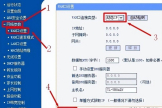两个路由器无线桥接应该怎么连接(家里两个路由器怎么无缝连接)
一、两个路由器无线桥接应该怎么连接
我大概说一下吧.因为我说得肯定没有说明书上详细.我只说一下需要注意的地方.
两个无线路由.划分来拔号用的路由1 和下级挢接路由2
1.主路由器设置:
进入路由器管理界面—高级设置—无线网络—基本设置(记住该路由器的:无线频道、网络名称(SSID)
无线网络—安全与加密(记住该路由器的:安全模式、加密算法、共享密钥(密码)
再次,无线网络—WDS设置(记住该路由器的:WDS模式—选择“自学习模式”)
最后,网络设置—局域网(记住该路由器的:IP地址、DHCP服务器类型),这样主路由器设置就完成了,如果主路由正常使用,不需改变设置,但要把上面用的参数记下来,留作备用
2.次路由器设置:
进入路由器的管理界面—高级设置—无线网络—WDS设置—WDS模式(中继模式)--加密类型(必须与主路由器的加密算法一致)--密钥(填入主路由器的密码)--点击“开启扫描”(会搜索到主路由器的SSID和MAC地址等信息)--填入主路由器的BSSID(MAC地址),设置完毕,点击“应用”。
无线网络—基本设置(无线网络-选择“开启”、无线频道(选择与主路由器所在的同一频道)
最后,网络设置—局域网—局域网设置(IP地址选择与主路由器在同一网段, IP地址可以不同;如:主路由的IP地址为192.168.1.1,那么次路由的IP地址应该为192.168.1.(2—255)
--DHCP设置—选择“禁用
以上的是复制过来的.说的也基本正确.
不过这里有一个注意的,就是你在设置两个路由时,一定要把无线模式改为同一个,经过我测试,我觉得最稳定的模式是11/B/G模式....这个模式支持绝大多数无线网卡.11/B/G/N模式在WDS功能下,非常不稳定.PING值高达300.所以不建意使用. 还有,以上说的小了一项.就是你选择无线信道时,建意使用信道6.因为这是最常用的一个信道.至于为什么,我也不太清楚.反正高手们都喜欢用这个.
二、家里两个路由器怎么无缝连接
有线连接两个或多个路由器的效果一定比无线连接的要好。
主路由器这是好上网,可以是HDCP获取光猫的网络(光猫PPPOE拨号);或者是光猫选【桥接模式】,主路由用PPPOE拨号上网。但无论是那种,主路由要开启DHCP功能,这个是为了给连接到主路由器的设备提供IP地址。
主路由的IP地址为192.168.3.1(或者192.168.a.1,a值根据不同厂家而定,也可以自行更改),DHCP的范围设置为192.168.3.3-192.168.3.255(192.168.3.x-192.168.3.y,x值和y值,可以自行修改,但只能该为更小的区间)。
主路由器的2.4G和5G的SSID和密码、安全模式(WPA/WPA2等等)和加密模式(AES等)要记住。
重点设置:
副路由器先恢复出厂设置,通过网线连接(电脑网口——路由器lan口)或无线连接(登录路由器的铭牌上的SSID),注意不要用网线把主路由器和副路由器连接起来。
1、选择上网模式为桥接/Bridge/Ap(因为各个厂家的后台设置的名称都不一样,但一定不是中继模式),
2、设置副路由器的2.4G和5G的SSID和密码、安全模式(WPA/WPA2等等)和加密模式(AES等)与主路由器的一致。
3、关闭副路由器的DHCP功能,同时把副路由器的IP地址设置为192.168.3.1(因为主路由器的IP地址为192.168.3.1),确认保存,副路由会自重重启。
4、再次输出登录副路由器的新地址192.168.3.2,如果是登录WiFi来设置路由器的,必须关掉主路由器才能通过WiFi登录副路由器,因为此时的主路由器和副路由器的SSID是一样的登录会就近选择信号最好的一个路由器。把副路由器的2.4G信道选择与主路由器的不同,(1,6,11)/(2,7,12)/(3,8,13)中选择一组,避免同频干扰和邻频干扰。5G可以选自适应,因为用5G的人少。
5、用网线把主路由器的lan口与副路由器的lan口连接起来。等待一段时间。用电脑有线或无线连接上路由器,如果能同时访问主路由器和副路由器的IP地址,那就成功了。
三、路由器与路由器之间怎么无限桥接
无线桥接方法如下,
首先我们登入和宽带猫连接的路由器:
2在无线设置-基本设置中设置“SSID号”、“信道”,设置固定信道号,
3在无线设置-无线安全设置中设置无线信号加密信息
记录该无线路由器设置后的SSID、信道和加密设置信息
第二台无线路由器设置
登入需要桥接的第二台无线路由器
在网络参数-LAN口设置中,修改IP地址和第一台路由器不同(防止IP地址冲突),
如192.168.1.2,保存,路由器会自动重启。
在无线设置-基本设置中勾选“开启WDS”。点击“扫描”,搜索周围无线信号。
在扫描到的信号列表中选择第一台路由器SSID号,如下图中SSID,点击“连接”。
将信道设置成与第一台路由器信道相同。同时设置加密信息和第一台路由器相同,点击“保存”
关闭DHCP服务器。在DHCP服务器中,选择“不启用”,保存,重启路由器。
此时第一台无线路由器与第二台无线路由器已成功建立WDS。
参考链接
http://jingyan.baidu.com/article/a65957f49ebea424e67f9bcf.html